歌詞の表示と追加方法 Spotify 2025年 [簡単ガイド]
世界中の何百万人もの音楽愛好家とともに、 Spotify 間違いなくリーダーの XNUMX つであり、最も人気があります。 多くのユーザーはお気に入りのストリーミングを好み、自分の音楽を共有するのが好きなユーザーもいます。 ただし、享受できるさまざまな利点がありますが、直面している欠点について不満を言う人もいます. いくつかのことについてまだ興味があります の歌詞 Spotifyさて、これがこの記事で議論する内容です。この記事の各セクションを読むと、このトピックについて多くのことを学ぶことができます。
私たちが私たちの話を聞くとき Spotify お気に入りの曲を一緒に歌えたら雰囲気が全然違うでしょう。 Spotify 歌詞は必須です!歌詞を有効にする方法がわからない場合は Spotify お気に入りの曲や歌詞をアップロードする方法 Spotify、この記事を読んで、きっとあなたにとって有益な情報をもっと得るべきです。
記事の内容 パート1. 歌詞とは何か Spotifyパート2.歌詞を見る方法 Spotifyパート3.歌詞を追加する方法 Spotify [2つの方法]パート4. ボーナス: ダウンロード方法 Spotify 制限のない歌パート5。 概要
パート1. 歌詞とは何か Spotify
私たちの主な焦点は歌詞なので Spotify、概要を説明することは必須であり、lycrisを Spotify デバイス上で。この記事のこの部分では、まずそれらが何であるかを明らかにします。
実は歌詞は Spotify プラットフォームによって導入された新機能で、アプリケーション内でトラックの歌詞を表示できるようにします。 これは「Behind the Lyrics」機能とは異なります。
「Behind the Lyrics」機能は、特定の曲の歌詞の背後にある意味や、曲の制作プロセスの背後にあるストーリーを説明する、トラックの歌詞から作成されたミュージシャンまたはレコード レーベルの注釈から実際に作成されます。 この機能は、英語でのみ、限られた、または選択された地域または場所でのみ利用できます。
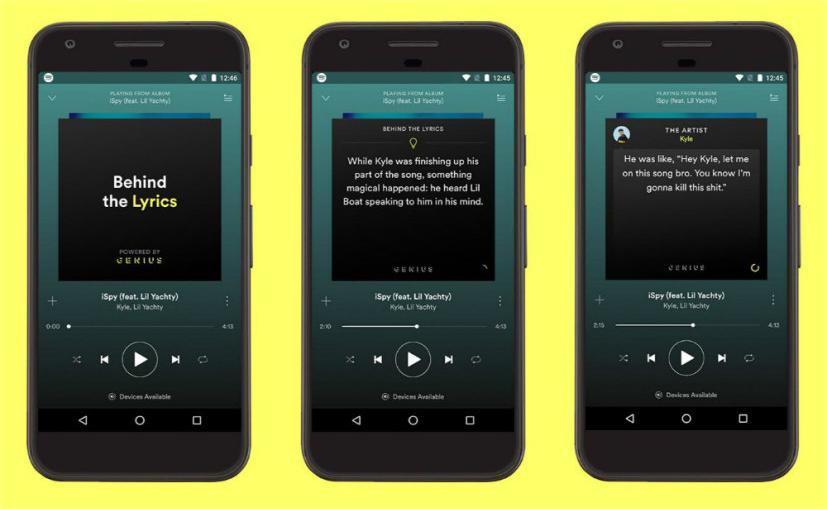
Spotify 歌詞機能が導入され、ユーザーは歌詞を表示しながら音楽をストリーミングできるようになり、「カラオケのような」体験を促進します。 好きな人と一緒に歌う Spotify 歌は確かに達成可能です! ただし、これも限られた場所でしか利用できないことに注意する必要があります。
パート2.歌詞を見る方法 Spotify
Lycrisを有効にする方法 Spotify? 歌詞は Spotify すべてのトラックで常に利用できるわけではありません。 これが、一部の曲で歌詞を表示できないことに気付く理由です。
さて、そんな方へ Spotify 歌詞が閲覧できる曲、歌詞を見る方法 Spotify あなたのデバイスで?あなたがしなければならないのは 再生する曲を選択してください Spotify モバイルアプリで「再生中画面下部の「歌詞」バーをクリックします。歌詞が表示されたら下にスクロールします。画面に曲の歌詞が表示されます。 その他 またはをタップします 歌詞画面の上部 フルスクリーンで表示します。iPhone、iPad、Androidスマートフォンで曲の歌詞を表示するには、公式の Spotify アプリ。
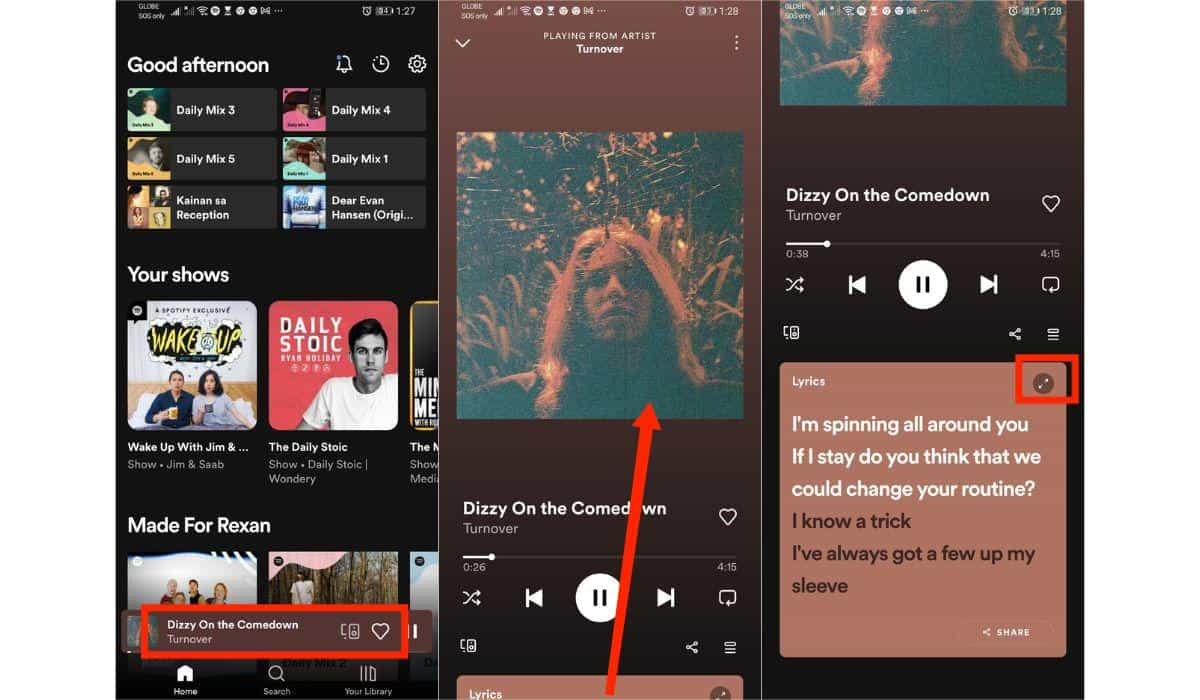
歌詞を見るための詳しい手順については Spotify Android、iPhone、PCの場合は以下をご確認ください。 歌詞の確認方法 Spotify 2024 [デスクトップとモバイル]
歌詞のライセンス供与も難しいビジネスであり、さまざまなプロバイダーの下で国ごとに行われています。 英語圏の国にいて、英語でトラックをストリーミングしている場合、「Genius」が提供する曲が表示されます。 「Behind the Lyrics」機能も表示されます。 これは、メキシコ、ホンジュラス、ウルグアイ、シンガポール、タイ、香港などの他の国では異なる場合があります.
リアルタイムの歌詞の作成は、によってテストされています Spotify 上記の国では、Musixmatch という名前の別のプロバイダーを使用しています。 日本では、別のプロバイダーがプラットフォームで使用されています。 Spotify は、Android デバイスの歌詞に複数のさまざまな形式を使用することさえ試みました。ボタンはプレーヤーに表示されます。
について提示された情報 Spotify 歌詞機能で十分かもしれませんが、このトピックをさらに掘り下げたい場合は、次のパートに進んで詳細を確認してください。
パート3.歌詞を追加する方法 Spotify [2つの方法]
前のパートでは、歌詞を表示する方法がわかりました。 Spotify PCまたはモバイルで。 Spotify 自分の音楽については、Genius または Musixmatch の 2 つの方法があります。
このセクションで紹介する手順を実行する前に、手順を実行しても、歌詞が Spotify あなたが有名なアーティストであるか、あなたのトラックが関連する牽引力を持っていない限り、まだ表示されない可能性があります. しかし、もちろん、ここのガイドに従うことは、まだ試してみる価値があります. 曲に歌詞を追加する前に、トラックを「Spotify アーティストプロフィール用」。
追加 Spotify Geniusによる歌詞
Spotify Genius との歌詞の統合は、社内チームによって処理されています。 アップロードした歌詞がまだ表示されない場合があります。 Genius の歌詞が資格を得るには、次のことを行う必要があります。
- Genius の下にアカウントを作成する必要があります。
- 確認プロセスが実行されることを確認します。
- 歌詞全体をアップロードできるようになりました。 注釈が追加されることを確認します。
- あなたの曲だけでなく、膨大な量の曲で大きな牽引力を得る必要があります Spotify ストリーム。
追加 Spotify Musixmatch経由の歌詞
Musixmatch には、音楽配信会社との統合が改善され、Instagram に歌詞を追加できるという点で、いくつかの利点があります。 Musixmatch は Amazon Music ともリンクしており、 アマゾンエコー 音楽検索機能を改善します。 Spotify Musixmatch を使用して、他の国のユーザーにリアルタイムの歌詞を提供します。
に歌詞を追加する方法について話し合った後、 Spotify Genius 経由で、Musixmatch 経由で行う方法の手順に進みます。 Musixmatch で歌詞を取得して同期するには、次のものが必要です。
- Musixmatch でアカウントを作成します。 フォームに入力して、アーティストであることを確認します。
- 確認済みのアカウントにログインすると、Musixmatch for Artists の Web ページまたはモバイル アプリを介して歌詞を編集する XNUMX つのオプションがあります。
- あなたの接続 Spotifyをタップします。遊びます」ボタン、次に「歌詞を同期"オプション。
- 下矢印ボタンを使って、音楽に合わせて歌詞をスクロールします。終わったら「歌詞の終わり"。
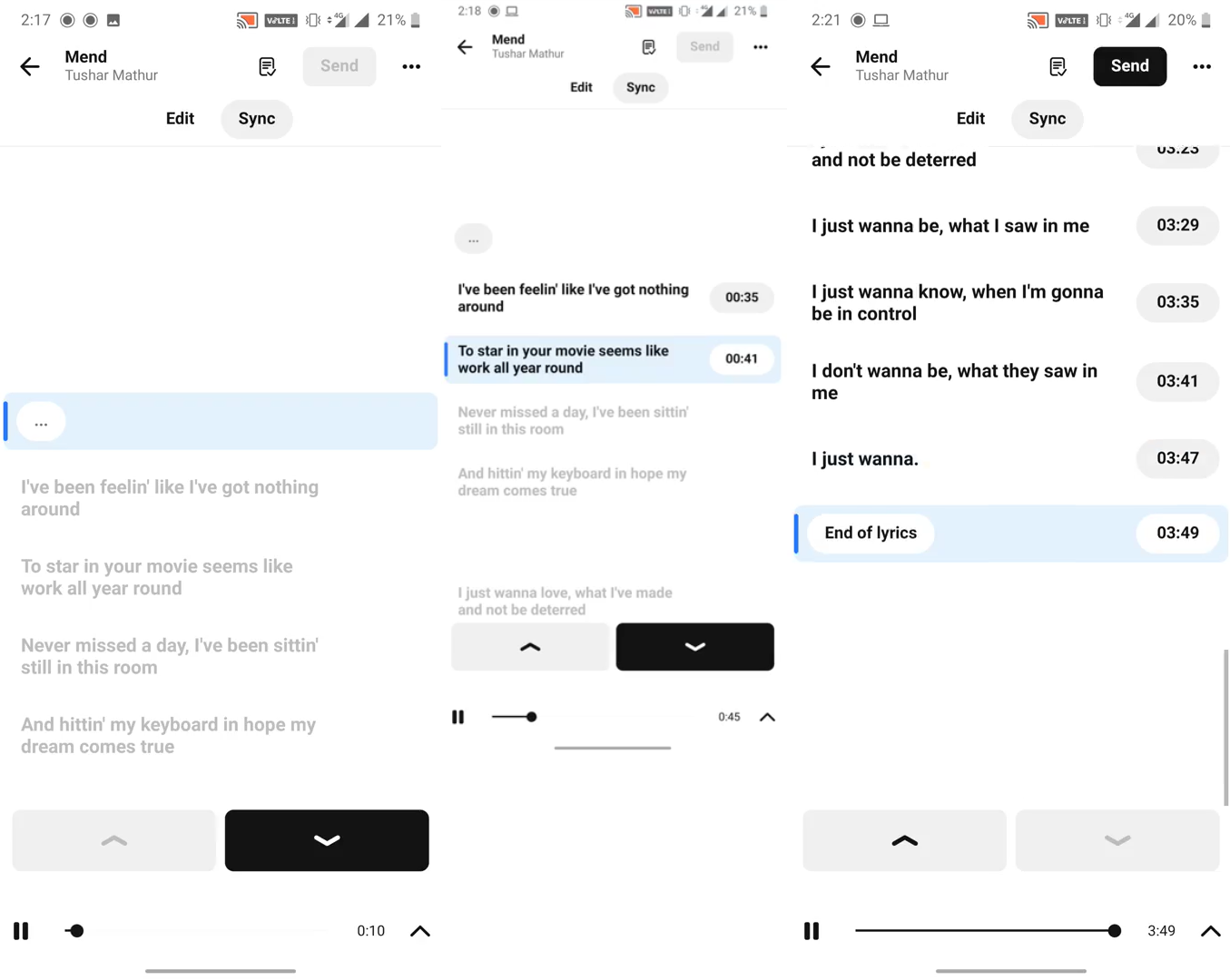
出来上がり! あなたがしなければならないのは、あなたが聞いている音楽と一緒に楽しんで感じることだけです!
パート4. ボーナス: ダウンロード方法 Spotify 制限のない歌
これで、この投稿のトピックに関する十分な詳細が得られたので - 歌詞 Spotify、記事のこのセクションでは、あなたと共有したい追加情報を扱います. ここでは、どのようにできるかを学びます ダウンロード Spotify プレミアムなしの曲 または途中で制限や問題に直面しています。
Spotify 曲は DRM 技術によって保護されています。 これにより、アプリ外または許可されていないデバイスでのストリーミングが妨げられます. しかし、心配しないでください、これは解決可能です。 実際、 TunesFun Spotify Music Converter、このツールは DRM の削除を簡単に行うことができるため、ダウンロードは簡単に行うことができます。 遊べる Spotify Alexaで? もちろん! 曲をメディア デバイスやスマート スピーカーに転送する際に、DRM の制限について心配する必要はありません。
上記に加えて、このツールは、MP3、WAV、FLAC、AAC などの形式への曲の変換もサポートしています。 このツールは十分に高速に動作し (変換率が 5 倍であるため)、トラックの元の品質が 100% 維持され、メタデータと ID タグも保持されます。
テクニカル サポートまたはカスタマー サポートが必要な場合は、いつでも利用できます。 このツールの簡単なインターフェースにより、ナビゲーション機能を簡単に処理できます。 もちろん、ダウンロードと変換の詳細はここにあります Spotify 曲は TunesFun Spotify Music Converter.
ステップ1。 取得する TunesFun Spotify Music Converter をPCにダウンロードしてください。ダウンロードが完了したらインストールしてすぐに起動してください。メイン画面で、追加する Spotify 曲 処理されます。曲の URL をコピーして貼り付けるか、トラックをホーム画面にドラッグ アンド ドロップするだけです。

ステップ2. 選択して 出力形式を設定する 使用したい形式を選択します。使用可能な形式から選択します。使用する出力フォルダーも選択します。

ステップ3. 次は「変換「OR」すべて変換下部にある「変換」ボタンをクリックします。これにより、アプリは変換手順と DRM 削除プロセスを開始します。

数分で、アップロードした曲がオフライン ストリーミングで利用できるようになり、XNUMX 番目のステップで定義した出力フォルダーに保存されます。 トラックは DRM フリーになり、変換されました! あらゆるデバイスでこれらの曲を聴くことが可能になります。
パート5。 概要
この記事の最後で、この記事のトピックについての詳細を学んだことを確信しています。 Spotify」、それが何であるか、どのように表示できるか、どのように追加できるか Spotify プラットホーム。 さらに、 TunesFun Spotify Music Converter. ダウンロードと変換の両方に役立つアプリが必要な場合に備えて Spotify このプロフェッショナルなソフトウェア ツールは、ぜひお試しください。
コメントを書く